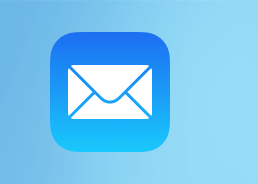
iPhoneなどiOS標準のメールアプリでバッジ(件数表示)の表示/非表示(On/Off)を切り替える方法
iPhone標準のメールアプリに
携帯会社メールや、PCのメールなど
複数のメールアカウントを設定した場合
アイコン右上の件数(バッジ)を
表示させる設定のままだと
合計数が表示されてしまい
携帯会社のメールに届いたメールの件数がわからない
なんてことになって困ることがあります。
実はiPhone標準のメールアプリでも
設定したメールアカウントごとに
バッジの表示/非表示(On/Off)が可能ですので
その方法を紹介したいと思います。
結論:通知設定でON/OFF変更可能です
通知>メール>[対象のメール]で、バッジの表示をON/OFFできます。
バッジの表示/非表示切替手順
1.歯車アイコンの設定を開いて通知を選択します。
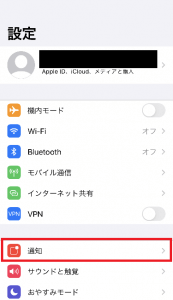
2.通知の中のメールを選択します。
ここで他のアプリを選択すれば、他のアプリの設定が可能です。

3.対象のメールアドレスを選択します。
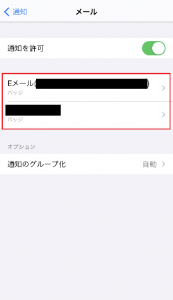
4.バッジの項目をOn/Offすることで
バッジ(件数表示)の表示/非表示を切り替えることができます。
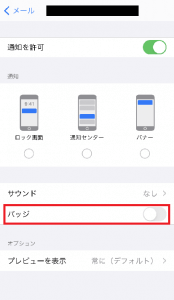
参考:メールの設定方法
各キャリアメールの設定方法は
各キャリアの公式サイトをご確認ください。
【DoCoMo】iPhone・iPadでドコモメールを使う
【au】メール初期設定(メールアプリ)

【SoftBank】Eメール(i)の初期設定をする

PCなどの各種メール設定方法
iPhone標準のメールアプリに
PCなどの各種メールを設定する方法は
Appleの公式サイトに記載があるので
こちらを参照頂ければと思います。
(参考)バッジについて
バッジとは、アプリアイコンの右上に表示される件数などの数字のことです。
メールアプリやメッセージなら新着件数、
タスク管理アプリであれば未完了件数などの表示に使われることが多いです。
基本的にはユーザーへの注意喚起となるので設定することをお勧めします。
ただし、件数が多くなるとバッジに表示しきれなくなることもあります。
また、件数が多い場合注意喚起にならないことがあるので
運用には注意が必要となります。
バッジを消す、もしくは件数を減らすには
メールアプリであれば未読メールを既読に変えるなど
特定の操作をすることが必要です。
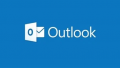
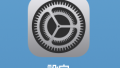
コメント